- ผู้เขียน Jason Gerald [email protected].
- Public 2023-12-16 11:42.
- แก้ไขล่าสุด 2025-01-23 12:49.
บทความวิกิฮาวนี้จะแนะนำวิธีการเปลี่ยนระยะเวลาที่อุปกรณ์ Android ส่งเสียงก่อนที่จะมีสายเรียกเข้าไปยังวอยซ์เมล สำหรับโทรศัพท์ Samsung ให้อ่านวิธีเปลี่ยนระยะเวลาที่โทรศัพท์ดังบน Samsung Galaxy
ขั้นตอน
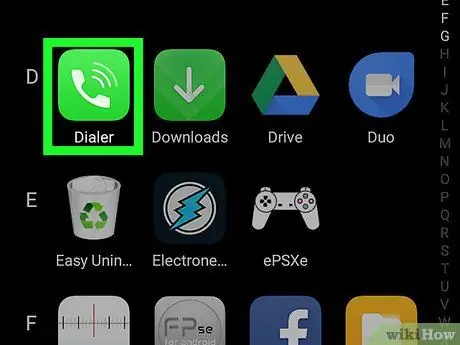
ขั้นตอนที่ 1. เรียกใช้แอพ Phone บนอุปกรณ์ Android
แอปจะอยู่ในรูปแบบของเครื่องรับโทรศัพท์ที่ด้านล่างของหน้าจอหลัก
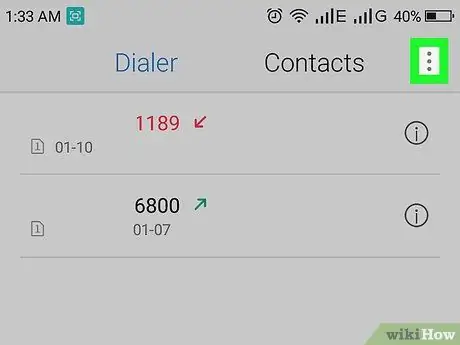
ขั้นตอนที่ 2. แตะ
ที่มุมขวาบนของแอพ ปุ่มนี้อาจเป็นปุ่มหรือบนอุปกรณ์ Android บางรุ่นก็ได้
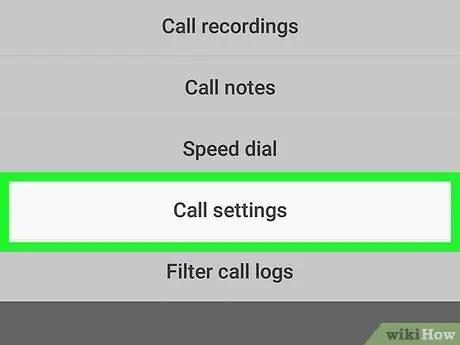
ขั้นตอนที่ 3 แตะการตั้งค่า
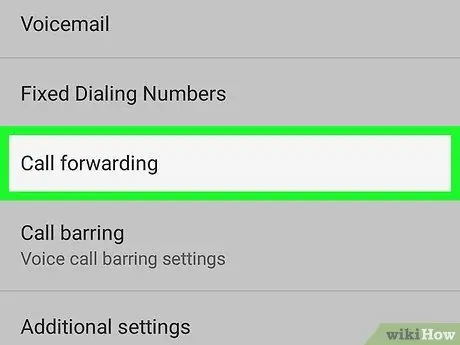
ขั้นตอนที่ 4 เลื่อนหน้าจอลงแล้วแตะการโอนสาย
ขึ้นอยู่กับอุปกรณ์ Android ที่คุณใช้ คุณอาจต้องแตะชื่อผู้ให้บริการมือถือเพื่อค้นหาการตั้งค่านี้
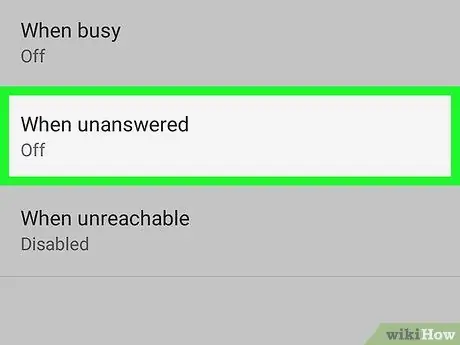
ขั้นตอนที่ 5. แตะไปข้างหน้าเมื่อไม่ได้เปลี่ยน
ข้อความที่แสดงอาจแตกต่างกันเล็กน้อย แต่โดยปกติแล้วจะระบุว่า " unreachable " หรือ " unanswered"
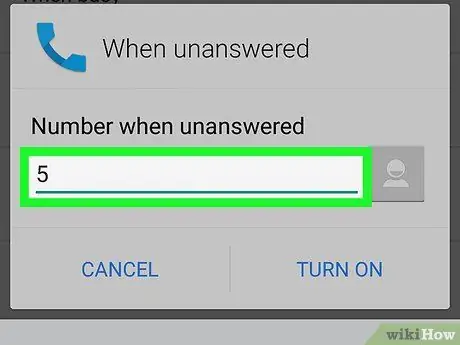
ขั้นตอน 6. เลือกหนึ่งในตัวเลือกในเมนู “ล่าช้า”
เลือกระยะเวลาที่อุปกรณ์ส่งเสียงโดยเริ่มจาก
ขั้นตอนที่ 5 ขยะ
ขั้นตอนที่ 30 วินาที (เพิ่มเวลาทุกๆ 5 วินาที)
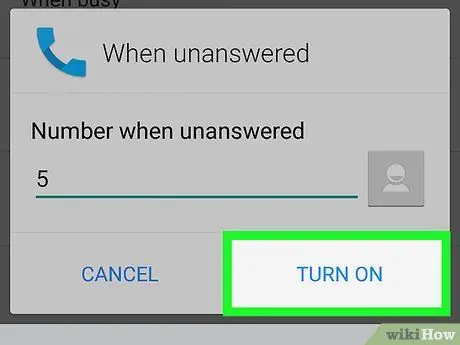
ขั้นตอนที่ 7 แตะเปิดใช้งาน
หากคุณได้รับสายที่ไม่ได้รับสายในภายหลัง อุปกรณ์จะดังตามจำนวนวินาทีที่คุณเลือก ก่อนที่สายจะถูกโอนไปยังวอยซ์เมล






